win10如何进入带网络连接的安全模式 win10进入带网络连接安全模式的方法
更新时间:2021-12-02 15:50:00作者:mei
安全模式是windows用于修复操作系统错误的专用模式,之前Windows7系统开机按下F8即可进入安全模式,但升级win10系统后发现无法进入带网络连接的安全模式,关于此疑问,小编分享一招解决方法给大家。
推荐:
1、首先请在Windows10系统中,打开“设置”应用。

2、接着请在设置窗口里点击“更新和安全”选项。
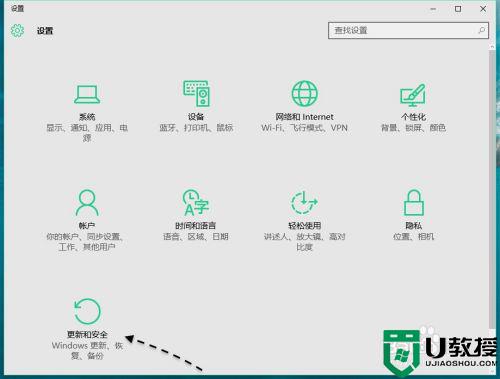
3、随后请在更新和安全里,点击“恢复”一栏。
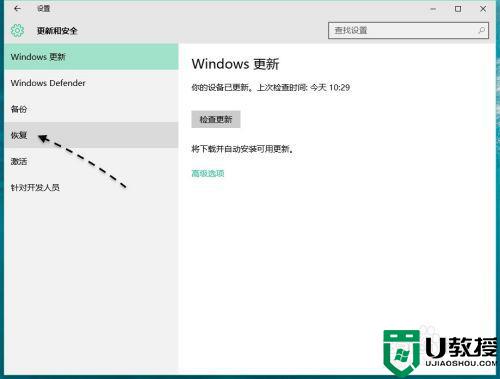
4、接下来请点击高级启动下的“立即重启”按钮。
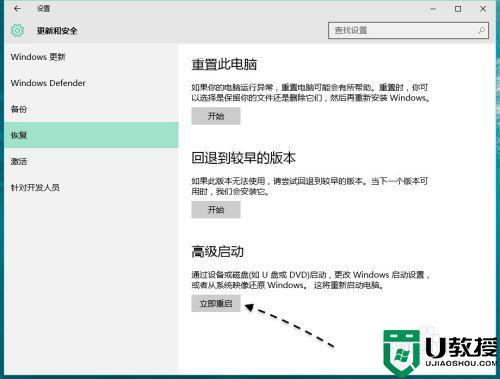
5、随后屏幕上会出现高级选项,点击“疑难解答”一栏。
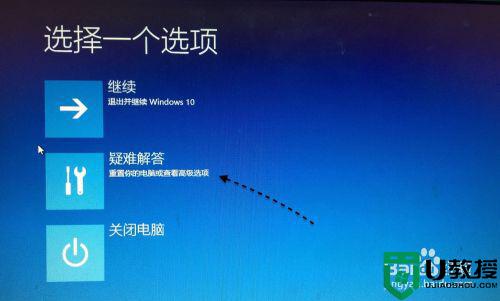
6、接着再点击“高级选项”一栏。
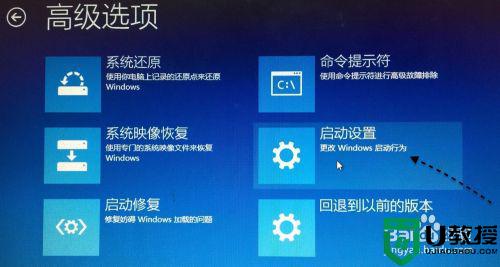
7、随后再点击“启动设置”选项。
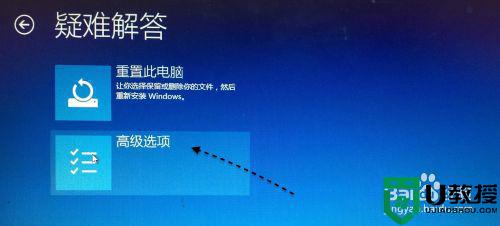
8、接着再点击“重启”按钮。
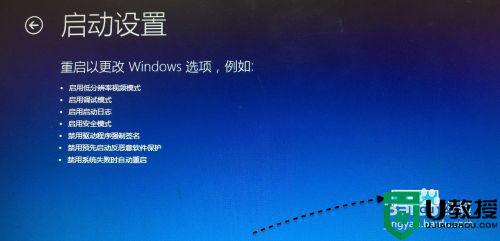
9、如果想要进入带有网络连接的安全模式,请根据屏幕上的提示按下数字5键,即可进入。

10、之后便可以顺利进入安全模式了。
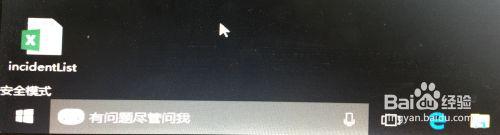
参考上述步骤设置后,win10系统就可以顺利进入安全模式了,安全模式下用户可以轻松地修复系统的一些错误,不懂怎么进入的小伙伴快来设置吧。
win10如何进入带网络连接的安全模式 win10进入带网络连接安全模式的方法相关教程
- win10如何使用msconfig进入安全模式 win10进入安全模式的详细步骤
- win10怎样进入安全模式 教你进入win10安全模式的方法
- win10怎么样进入安全模式 win10开机如何进入安全模式
- 电脑怎么进入安全模式win10 win10开机如何进入安全模式
- 戴尔win10怎么进入安全模式 戴尔win10如何进入安全模式
- 联想win10进入安全模式按什么键 联想win10如何进入安全模式
- win10进入安全模式方法 win10怎样进入安全模式
- win10联想安全模式怎么进_联想win10开机如何进入安全模式
- win10开机怎么进安全模式 开机win10如何进入安全模式
- 如何进入安全模式win10 进去安全模式按哪个键 win10
- Win11如何替换dll文件 Win11替换dll文件的方法 系统之家
- Win10系统播放器无法正常运行怎么办 系统之家
- 李斌 蔚来手机进展顺利 一年内要换手机的用户可以等等 系统之家
- 数据显示特斯拉Cybertruck电动皮卡已预订超过160万辆 系统之家
- 小米智能生态新品预热 包括小米首款高性能桌面生产力产品 系统之家
- 微软建议索尼让第一方游戏首发加入 PS Plus 订阅库 从而与 XGP 竞争 系统之家
热门推荐
win10系统教程推荐
- 1 window10投屏步骤 windows10电脑如何投屏
- 2 Win10声音调节不了为什么 Win10无法调节声音的解决方案
- 3 怎样取消win10电脑开机密码 win10取消开机密码的方法步骤
- 4 win10关闭通知弹窗设置方法 win10怎么关闭弹窗通知
- 5 重装win10系统usb失灵怎么办 win10系统重装后usb失灵修复方法
- 6 win10免驱无线网卡无法识别怎么办 win10无法识别无线网卡免驱版处理方法
- 7 修复win10系统蓝屏提示system service exception错误方法
- 8 win10未分配磁盘合并设置方法 win10怎么把两个未分配磁盘合并
- 9 如何提高cf的fps值win10 win10 cf的fps低怎么办
- 10 win10锁屏不显示时间怎么办 win10锁屏没有显示时间处理方法

